Cómo enumerar todos los archivos y contenidos del subdirectorio en una carpeta en Mac

¿Alguna vez ha querido ver no solo todos los archivos de un directorio en particular, sino todos los archivos de ese directorio en subdirectorios ocultos? Si está buscando lo que es esencialmente una lista recursiva de archivos en una carpeta determinada, le mostraremos un gran truco para Mac OS Finder que le permite hacer precisamente eso y también demostrar más enfoques. Más avanzado usando la línea de comandos .
Cómo expandir todos los subdirectorios y la lista de contenido de carpetas en Mac OS Finder
Para ver rápidamente qué hay en todos los subdirectorios de una carpeta en el Finder, abra la carpeta principal y cambie a la vista de lista. Ahora tienes que mantenga presionada la tecla Opción y haga clic en la flecha junto al nombre del directorio para expandir ese directorio y todos los subdirectorios al mismo tiempo.
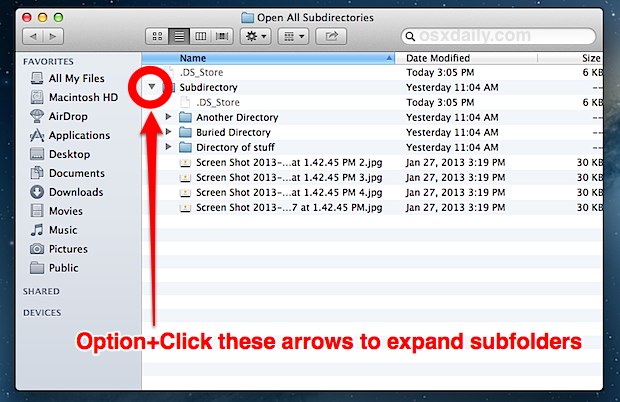
El resultado es que cada subcarpeta contenida en el directorio en el que hizo clic en la flecha también revelará su contenido:
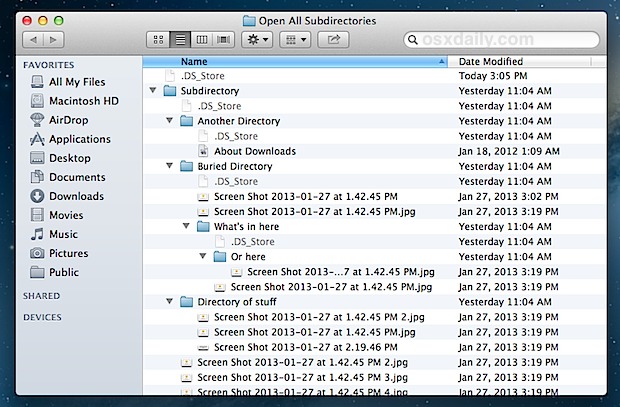
Si vuelve a hacer clic en esa flecha, se cerrarán todos los subdirectorios; de lo contrario, se convertirá en la nueva vista predeterminada cuando haga clic en la flecha.
Tenga en cuenta que si desea ver archivos ocultos con este método, debe habilitar los archivos ocultos para que se muestren por separado en Mac OS X Finder, que luego se ejecutará en cada carpeta hasta que se apague nuevamente.
El enfoque anterior será el método más fácil para la mayoría de los usuarios, y los dos métodos siguientes se centran en la línea de comandos y están destinados a quienes se sientan cómodos en la terminal.
Enumere todos los archivos y contenidos del subdirectorio en la línea de comando
Para enumerar todos los archivos recursivos en la línea de comando, puede adjuntar el indicador -R al comando ls tradicional. Expande los subdirectorios y enumera los archivos contenidos en ellos. Estos comandos funcionarán en casi todas las formas de Unix, desde Mac OS X hasta Linux o cualquier otra cosa que pueda encontrar.
ls -R ~/Desktop/
El ejemplo de salida se vería así:
/Users/macuser/Desktop//wallpapers:
Dark Tower.jpg milky-way.jpg
car.jpg ngc602.jpg
flaming-star-nebula.jpg ngc6188Kfir2000.jpg
windows.jpg m33.jpg
/Users/macuser/Desktop//trip:
volcano.jpeg itenerary.txt tickets.JPG
El resultado es decente, pero podría arreglarse mejor.
El uso de indicadores -lah además de -R mostrará permisos, propiedades, cambios de datos y facilitará la lectura de la información del archivo. La marca -a es opcional, lo que permite mostrar archivos ocultos.
ls -lahR ~/Desktop/
La muestra de salida se vería así:
/Users/macuser/Desktop/wallpapers:
total 5464
drwxr-xr-x@ 11 macuser staff 374B Jan 14 15:32 .
drwxr-xr-x 522 macuser staff 17K Jan 28 10:20 ..
-rw-r--r--@ 1 macuser staff 254K Jan 13 15:44 Dark Tower.jpg
-rw-r--r--@ 1 macuser staff 101K Jan 14 15:32 cars.jpg
-rw-r--r--@ 1 macuser staff 141K Jan 13 15:44 star-nebula.jpg
-rw-r--r--@ 1 macuser staff 206K Jan 14 09:57 nintendo.jpg
-rw-r--r--@ 1 macuser staff 134K Jan 13 15:44 m33.jpg
-rw-r--r--@ 1 macuser staff 1.4M Jan 13 15:30 milky-way.jpg
-rw-r--r--@ 1 macuser staff 153K Jan 13 15:44 ngc602.jpg
-rw-r--r--@ 1 macuser staff 194K Jan 13 15:44 windows.jpg
/Users/macuser/Desktop/trip:
total 360
drwxr-xr-x@ 6 macuser staff 204B Dec 9 13:43 .
drwxr-xr-x 522 macuser staff 17K Jan 22 10:20 ..
-rw-r--r--@ 1 macuser staff 6.0K Dec 9 13:43 .DS_Store
-rw-r--r--@ 1 macuser staff 30K Dec 8 12:41 volcano.jpeg
-rw-r--r--@ 1 macuser staff 45K Dec 8 12:41 itinerary.txt
-rw-r--r--@ 1 macuser staff 88K Dec 9 12:31 tickets.JPG
Notará que la ruta de cada archivo se enumera encima de los archivos, extendiendo los subdirectorios al igual que el método Finder mencionado anteriormente. Puede obtener la ruta para continuar con el nombre del archivo, pero usando un comando completamente diferente.
Enumera todos los archivos de forma recursiva con las rutas de directorio completamente mostradas
Finalmente, si desea una lista de todos los archivos con sus rutas completas especificadas, puede usar el comando buscar.
find ~/Desktop/Sample/ -type f
Esto arrojará la ruta completa a cada archivo en una lista:
/Users/macuser/Desktop/Sample/x11.jpg
/Users/macuser/Desktop/Sample/Files/alpha-tool-preview.jpg
/Users/macuser/Desktop/Sample/Files/alpha-tool.jpg
/Users/macuser/Desktop/Sample/Files/reveal-editing-tools-preview.jpg
/Users/macuser/Desktop/Sample/Files/save-transparent-png.jpg
Si desea compartir una lista de directorios con alguien, el comando de búsqueda probablemente ofrezca resultados superiores. En tal caso, puede descargar fácilmente la salida a un archivo adjuntando un> al final de la siguiente manera:
find /Path/To/List -type f > FilesWithPaths.txt
El indicador «-type f» significa solo archivos normales, si desea mostrar más objetos o enlaces simbólicos, puede ver la página de manual para obtener más información.
